什麼是 GZ 文件以及如何解壓縮它?
已發表: 2023-01-23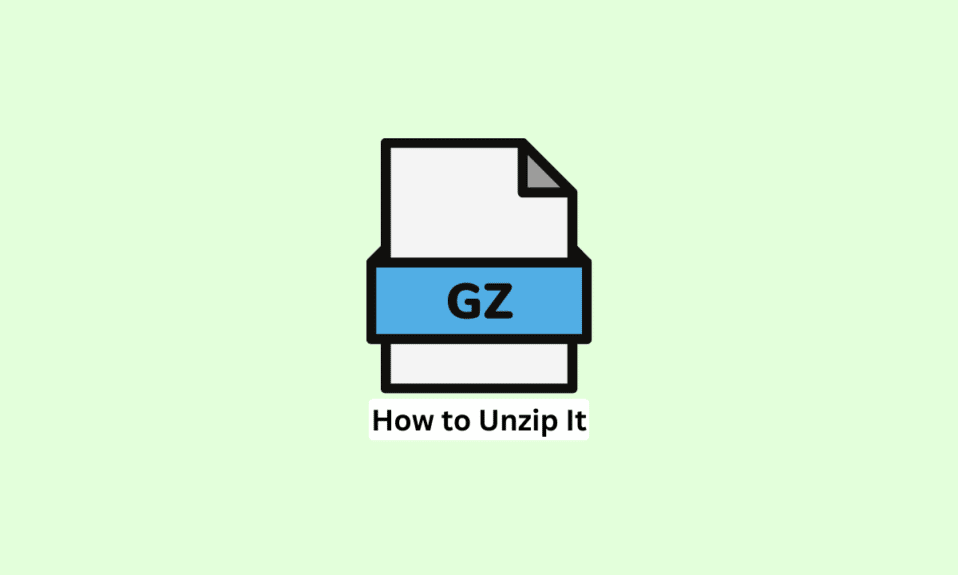
您可能在計算機上遇到過一些稱為 GZ 文件的文件,但可能不知道如何打開或解壓縮它們。 好吧,您不必再擔心了,因為我們為您帶來了本指南,以幫助您了解什麼是 GZ 文件以及如何解壓縮它們。 我們將討論如何在各種操作系統(包括 macOS、Linux 和 Windows 10)上解壓縮計算機上的 GZ 文件。但首先,讓我們看看該文件是什麼。
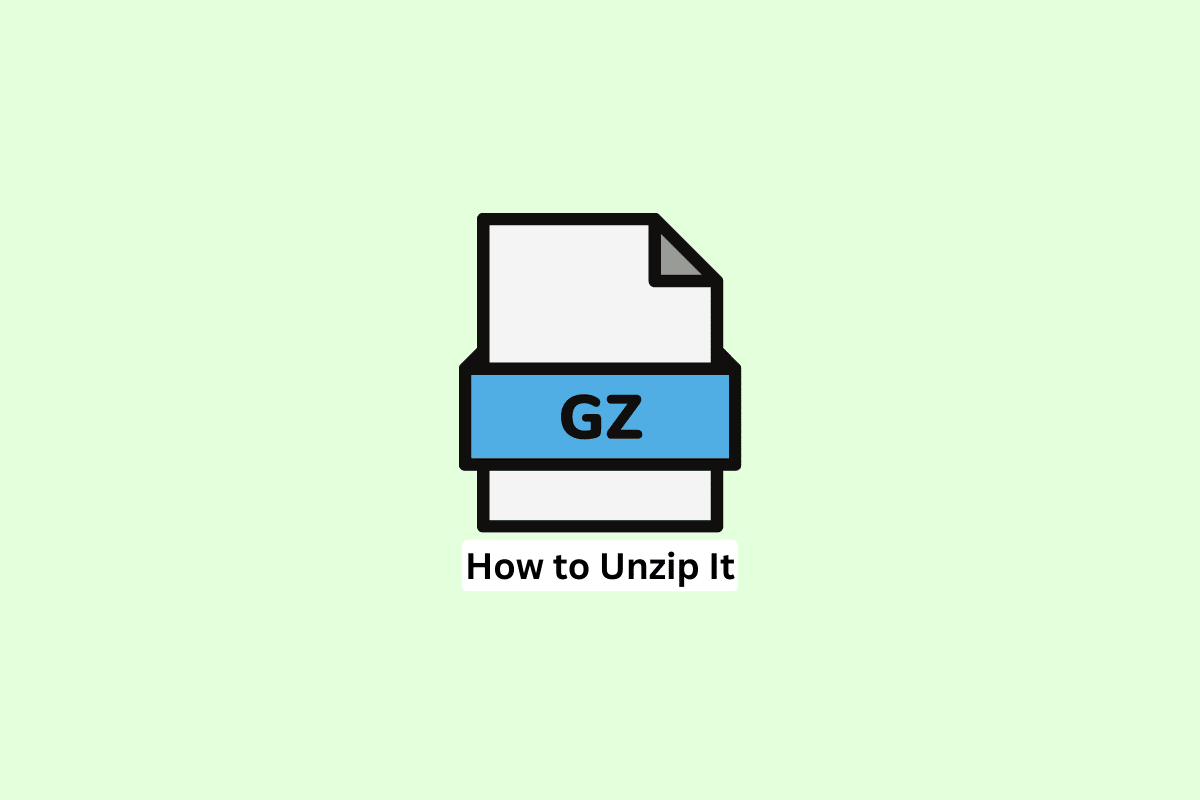
內容
- 什麼是 GZ 文件以及如何解壓縮它?
- 什麼是 .GZ 文件?
- 如何在 Windows 10 中解壓縮 GZ 文件?
- 如何在 Mac 上解壓縮 GZ 文件?
- 如何在 Linux 上解壓 GZ 文件?
什麼是 GZ 文件以及如何解壓縮它?
在這裡,我們解釋了什麼是 GZ 文件以及如何在 Windows、Mac 和 Linux 中解壓縮它。
什麼是 .GZ 文件?
由 GZip 壓縮實用程序創建的壓縮文件稱為GZ 文件。 對於 Linux、Windows 和 macOS 等操作系統上的文件壓縮和解壓縮,您可以使用 GZip 程序。 當存儲大文件或更快速地通過 Internet 傳輸文件時,經常使用 GZ 文件,它們還可以節省您的存儲空間,因為文件較小。 用於壓縮和解壓縮數據的無損數據壓縮算法是 GZ 文件格式的基礎。 雖然文件格式和 ZIP 文件格式相似,但文件通常比 ZIP 文件更小且更有效。 您可以在包括 Windows、Linux 和 macOS 在內的操作系統上打開它們,我們將討論所有這些平台上的步驟。
如何在 Windows 10 中解壓縮 GZ 文件?
有幾種方法可以在 Windows 10 上打開 GZ 文件,因為您已經了解了什麼是 GZ 文件,並且了解它們是壓縮文件格式。 對於解壓縮或提取文件,如果您更喜歡命令,可以使用命令提示符方法,或者如果您更喜歡不使用任何命令,則可以使用免費的第三方程序提取文件。
使用命令提示符解壓縮 GZ 文件:
在您的 Windows 系統上按照下面提到的步驟,了解如何解壓縮您的 GZ 文件。
1. 按Windows 鍵,輸入cmd並單擊打開。
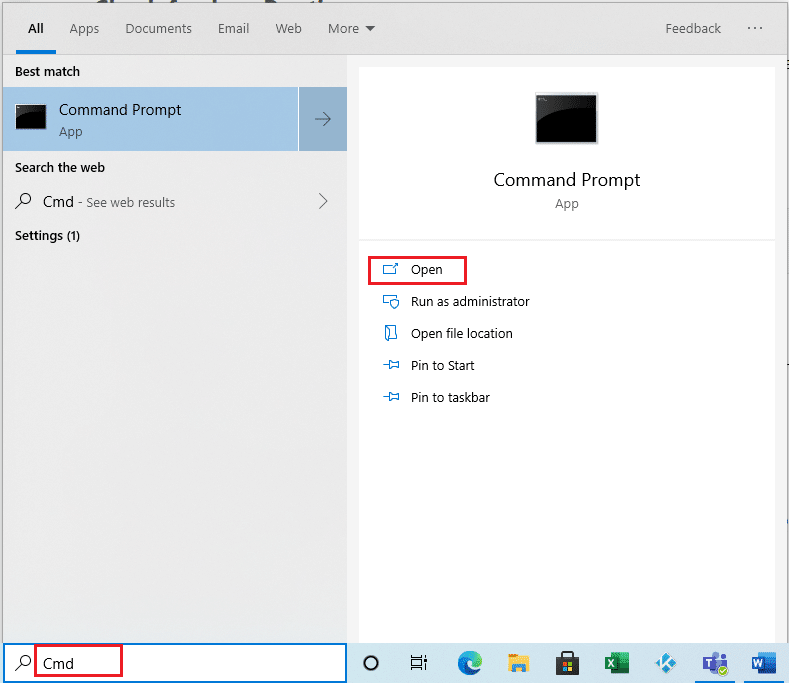
2. 在將打開的命令提示符窗口中鍵入命令cd <source> ,然後按Enter。
注意:將源替換為 GZ 文件所在的源位置。
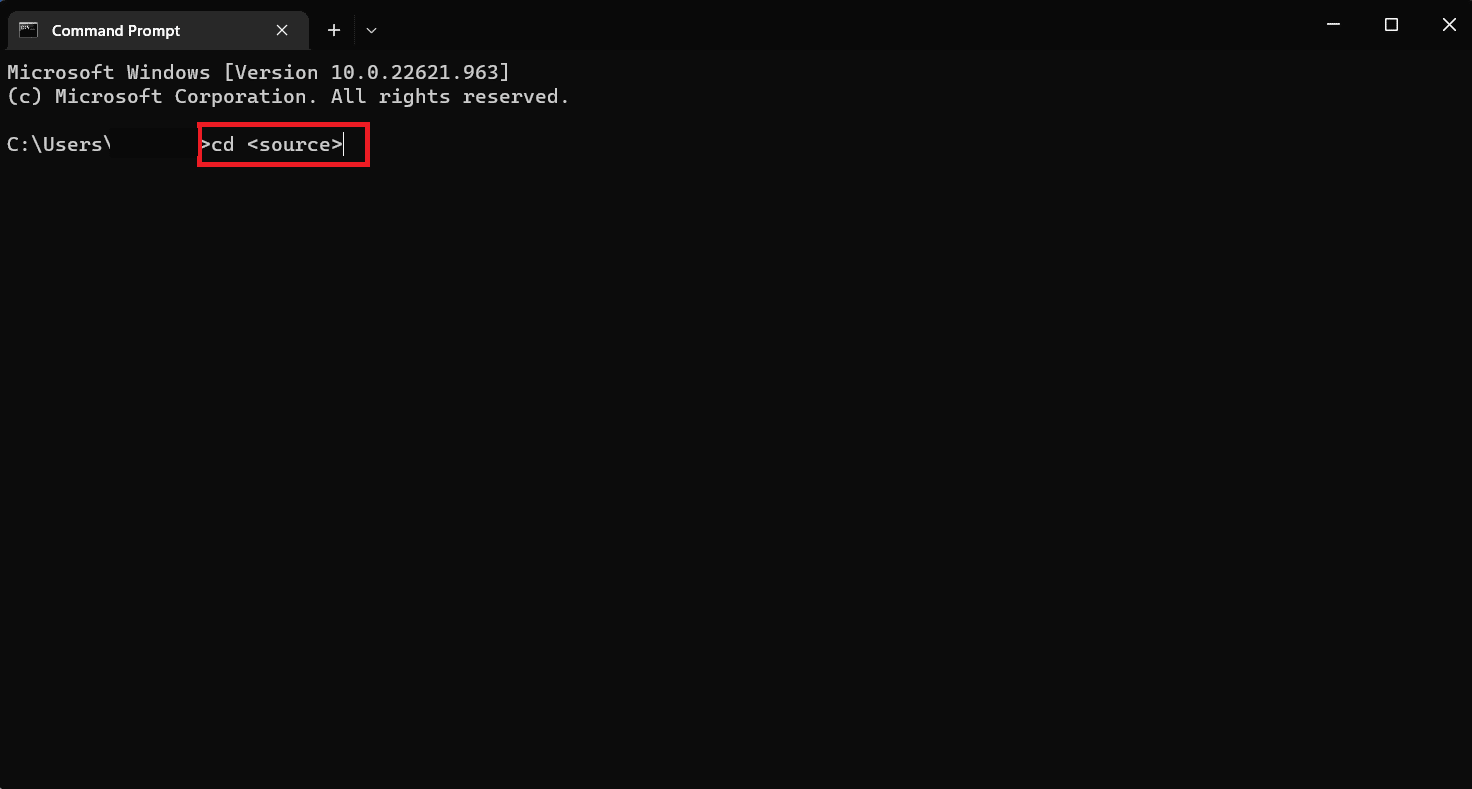
3. 現在,鍵入命令tar -xvzf <FileName> -C <destination>並按Enter 鍵。
注意:將FileName替換為您的文件名,將Destination替換為您希望保存提取的文件的文件夾的名稱。)。
正確執行所有步驟後,您的目標文件夾應包含所有提取的文件。
另請閱讀:如何在 Windows 10 中打開 GZ 文件
使用第三方應用程序解壓 GZ 文件:
這些文件可以在 Windows 10 上使用 WinRAR 軟件打開。 您可以使用這款流行的歸檔工具 WinRAR 在 Windows 10 上提取 GZ 文件的內容,最好的是,該軟件是免費和開源的。 要在您的 PC 上解壓縮文件,可以使用大量其他免費軟件選項。
以下是您如何使用此軟件在您的 PC 上解壓縮 GZ 檔案:
1. 訪問 WinRAR 官方網站下載並安裝WinRAR 。
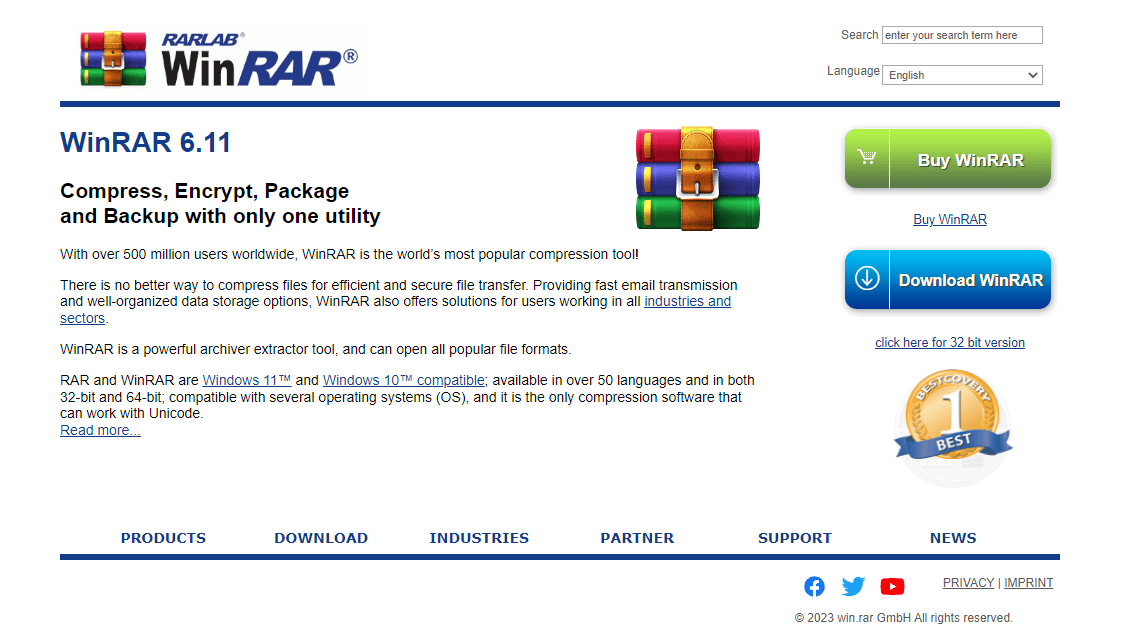
2. 右鍵單擊要提取的文件時,從上下文菜單中選擇提取文件。
3. 將打開一個窗口,您可以在其中選擇要保存提取的文件的位置。 選擇位置後,單擊確定按鈕。
WinRAR 將開始解壓文件,並會出現一個顯示解壓狀態的進度條。
提取完成後,您可以在步驟 3 中選擇的位置訪問提取的文件。
現在您已經了解什麼是 GZ 文件以及如何在 Windows 中提取或解壓縮 GZ 文件,讓我們看看如何在 Mac 上解壓縮它。

如何在 Mac 上解壓縮 GZ 文件?
如果您擁有一台 Mac 並且正在尋找如何在 Mac 上解壓縮 GZ 文件,下面是無需下載其他軟件即可解壓縮文件的步驟。 由於名為Archive Utility的內置程序,在 Mac 上解壓縮文件非常簡單。
1. 在 Mac 上打開Finder 。
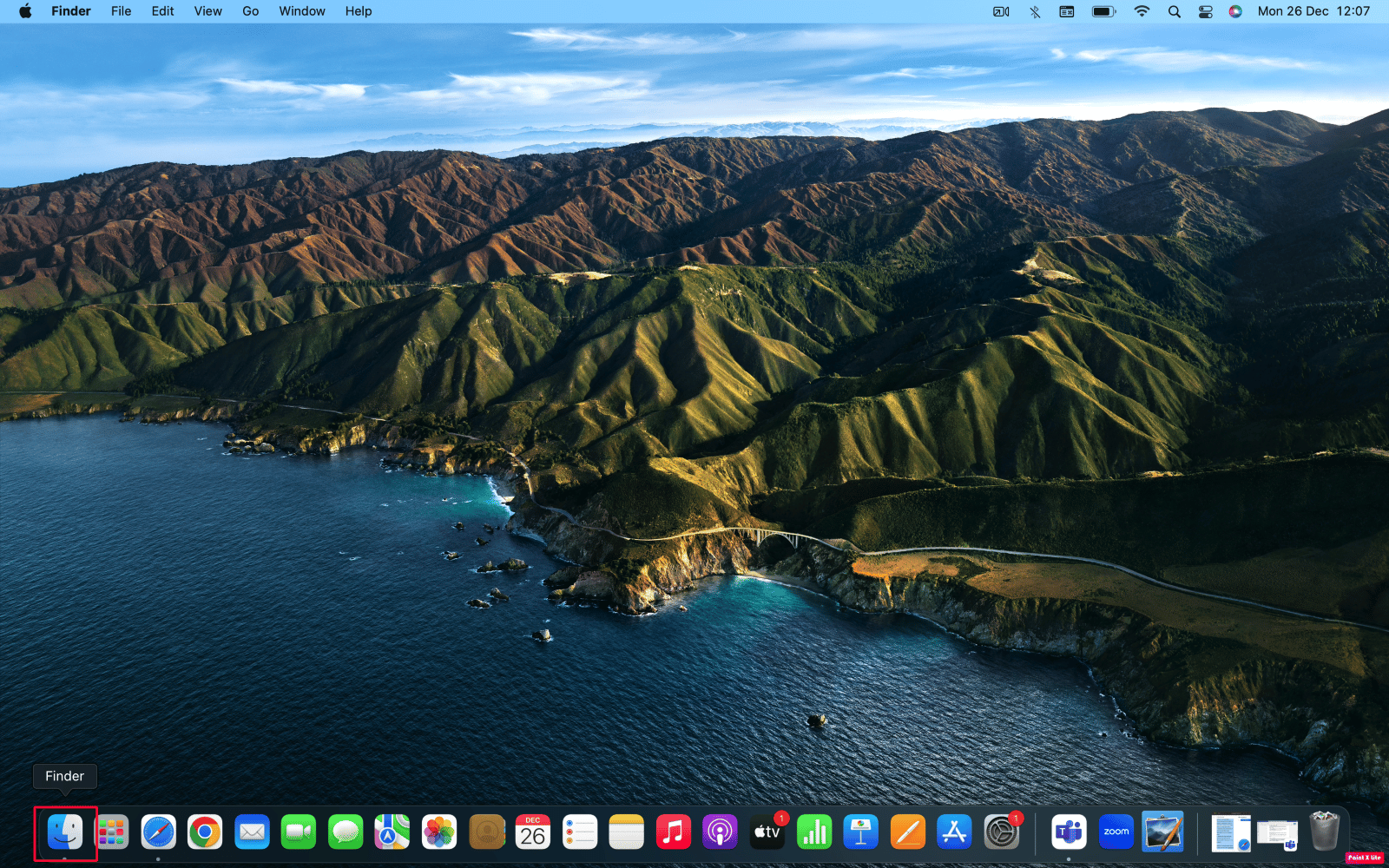
2. 現在,打開包含您的文件的文件夾。 例如,如果文件在您的圖片文件夾中,請單擊圖片。
3. 要提取文件,請雙擊文件。 文件和文件夾將被解壓縮並放置在當前文件夾中。
在 Mac 上解壓縮文件的另一種方法是使用終端應用程序中的內置gunzip命令。 要了解如何操作,請按照以下簡單步驟操作:
1. 打開Mac上的終端應用程序。
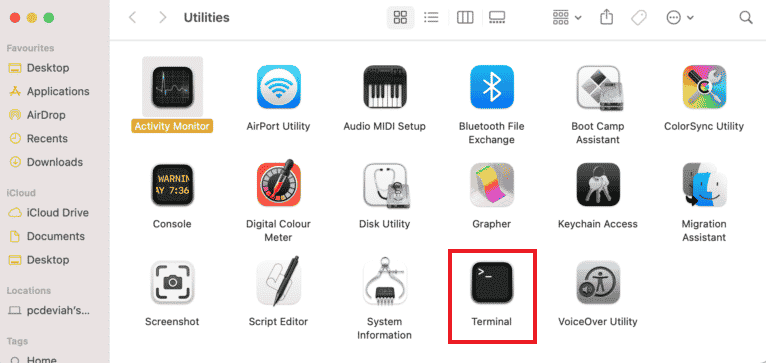
2. 要訪問包含您的文件的文件夾,請鍵入cd ,然後鍵入您的文件的位置。 例如,如果文件位於您的圖片文件夾中,請鍵入cd /Pictures,然後按Return鍵。
3. 要提取文件,請鍵入gunzip filename.gz命令。
注意:將文件名替換為您要提取的文件的名稱。
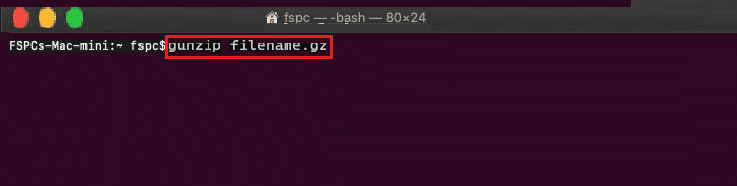
因此,文件將被提取到文件所在的當前文件夾中。
另請閱讀:如何在 Windows 10 上打開 EMZ 文件
如何在 Linux 上解壓 GZ 文件?
別擔心,如果您正在尋找解壓縮 GZ 文件的 Linux 操作系統,那麼這就是為您準備的,因為我們將討論了解如何執行此操作的步驟。
請按照以下步驟解壓縮文件:
1. 同時按鍵盤上的Ctrl + Alt + T 鍵打開終端窗口。
2. 然後在給定的命令中執行以解壓縮您的 GZ 文件。
gzip -d 文件名.gz
注意:將文件名替換為您的 GZ 文件的名稱。
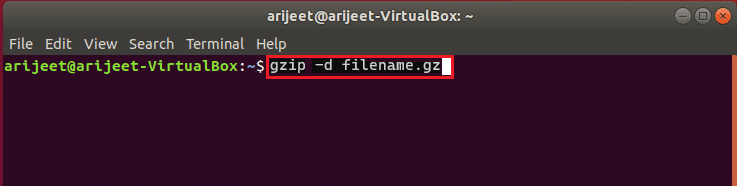
這些文件將被提取到您的文件所在的同一文件夾或位置。
常見問題 (FAQ)
Q1。 什麼應用程序可以打開 GZ 文件?
答。 它是一種壓縮文件格式,使用 GZIP 格式進行壓縮。 您可以使用WinZip、7-Zip或WinRAR等文件壓縮工具打開或提取 GZ 文件。 它通常用於 Unix 和 Linux 系統,但也可以使用這些文件壓縮工具在 Windows 和 macOS 上打開。
Q2。 GZ 文件安全嗎?
答。 這些文件是使用GZip 算法壓縮的文件。 一種流行且被廣泛接受的文件壓縮技術是一種安全技術。 但是,可以肯定的是,不法分子可能會製作包含惡意軟件或其他有害代碼的文件,就像他們製作任何其他文件格式一樣。 僅打開來自可靠來源的文件至關重要。 如果不確定其來源,請在打開之前使用可靠的防病毒程序對其進行掃描。
Q3. 如何在 Mac 上不使用任何第三方應用程序解壓縮 GZ 文件?
答。 由於名為Archive Utility的內置程序,在 Mac 上解壓縮文件非常簡單。 在Mac 上解壓縮的另一種方法是使用終端應用程序中的內置gunzip命令。 查看上面的文章以了解這些步驟。
推薦的:
- 如何在電視上獲得 Paramount Plus
- 如何在 Microsoft Excel 中按日期排序
- 如何在 Android 上打開 Bin 文件
- 修復意外的 Zip 文件錯誤 0x80004005
因此,在閱讀本指南後,我們確信您已經了解什麼是 GZ 文件以及如何解壓縮您計算機上的文件。 使用指南中提到的適用於以下操作系統和設備(包括 Linux、Mac 和 Windows)的詳細步驟。 現在解壓縮這些文件對您來說應該很容易。 希望本指南對您有所幫助,如果您有任何疑問或建議,可以隨時在下方發表評論。
